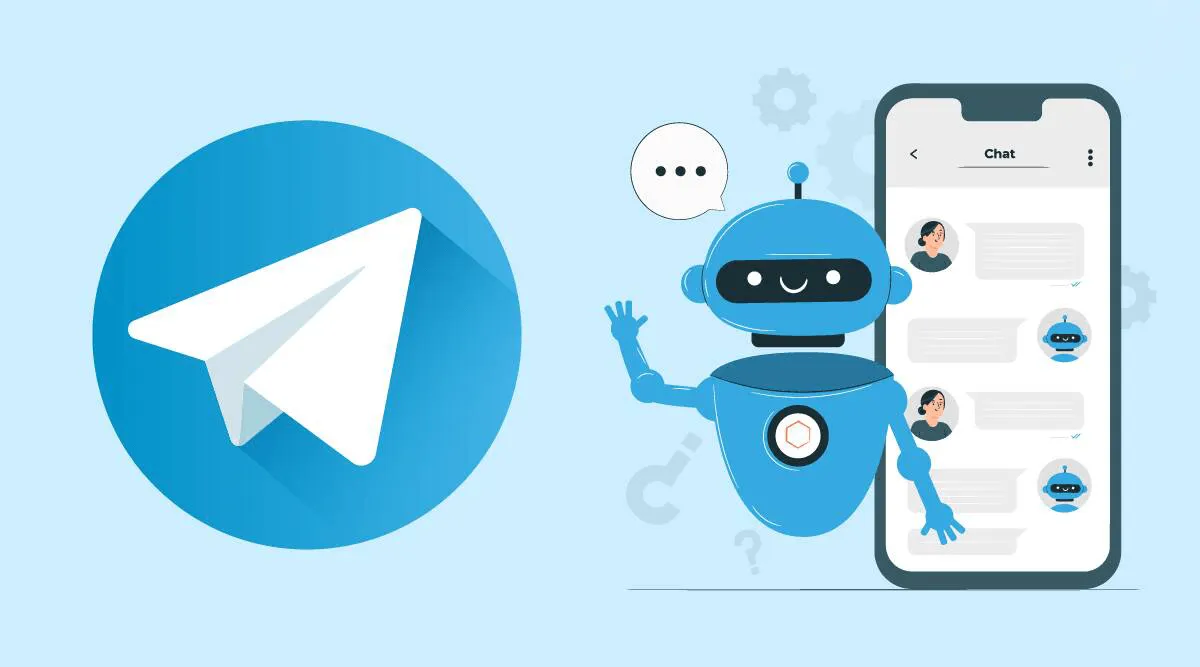电报如何清除缓存?
在电报中清除缓存,您需要打开电报应用,进入“设置”>“数据和存储”>“存储使用情况”。在这里,您可以看到“清除缓存”选项,选择它后可以选择清除聊天、媒体或文件等不同类型的缓存数据。选择适当的选项后,点击“清除”即可完成清除操作。

电报清除缓存的步骤解析
如何访问电报的存储设置
- 打开电报应用: 首先,确保您的设备上已安装电报应用并且已登录您的账户。打开电报应用,进入主界面。
- 进入设置菜单: 在电报应用的主界面,通常在屏幕的下方或上方会有一个“设置”图标,点击该图标。在某些版本中,您可能需要点击右上角的三条横线(或称为汉堡菜单)来展开菜单选项。
- 选择数据和存储: 在设置菜单中,找到“数据和存储”选项并点击进入。这里包含了与数据使用、存储管理相关的所有设置。
详细指南:清除电报缓存的操作流程
- 访问存储使用情况: 在“数据和存储”设置中,会看到“存储使用情况”选项,点击它。这将打开一个新的界面,显示您的聊天、媒体和文件等使用了多少存储空间。
- 选择清除缓存: 在“存储使用情况”界面,您会找到“清除缓存”选项。点击后,电报会显示不同类型的数据,如图片、视频、文件、音乐和语音消息等,每种数据旁边都显示了它们占用的空间大小。
- 自定义清除选项: 您可以选择清除特定类型的数据,或者选择“全部清除”。选择您希望清除的数据类型后,点击对应的清除按钮。电报会询问您是否确认清除,确认后,选定的缓存数据将被删除,释放相应的存储空间。
为什么需要定期清除电报缓存
提升电报应用性能的重要性
- 加快应用响应速度:随着时间的推移,缓存数据累积可能导致应用运行缓慢。定期清理缓存可以去除旧的数据,帮助电报更快地处理新信息和请求,从而提高应用的响应速度。
- 防止应用崩溃:当缓存数据过多时,电报应用可能会遇到资源分配问题,导致意外崩溃或错误。清除缓存有助于稳定应用性能,减少因资源过载导致的程序崩溃。
- 保持最新内容显示:电报使用缓存来快速显示聊天和媒体文件。过时的缓存数据可能阻碍最新内容的更新。清理缓存确保您总是获取到最新的信息和媒体文件。
清除缓存对手机存储空间的影响
- 释放存储空间:电报中的缓存可能包括大量的图片、视频、文件等媒体内容,这些可以占用大量的手机存储空间。定期清除缓存可以回收这部分空间,为其他应用或数据存储提供空间。
- 优化设备性能:在存储空间紧张的设备上,释放缓存空间可以改善设备的整体性能。操作系统需要一定的空闲存储空间来执行日常任务和处理临时文件,清空缓存可以帮助系统更加流畅地运行。
- 延长设备寿命:频繁写入和擦除手机存储(尤其是固态存储设备)可能会逐渐降低其寿命。通过管理和减少不必要的缓存文件,可以减少对存储设备的总体压力,从而延长手机的使用寿命。

电报缓存清理与用户隐私保护
清除缓存与保护个人隐私的关系
- 移除敏感信息:电报缓存中可能包含有敏感信息,如个人聊天记录、图片、视频和文档。定期清理缓存可以帮助从设备中移除这些敏感数据,减少在设备丢失或被盗时信息泄露的风险。
- 防止未授权访问:如果设备被未经授权的人访问,他们可能能够查看或恢复未清理的缓存数据。清理缓存有助于减少这类风险,提高设备在安全威胁面前的抵抗力。
- 维护在线隐私:缓存文件可以揭示用户的浏览习惯和活动模式。通过清除这些文件,用户可以控制自己的数据,防止通过分析缓存内容来跟踪或分析用户行为。
如何通过清理缓存避免数据泄露
- 定期进行清理:建立定期清理电报缓存的习惯,例如每月或每周,根据使用频率调整。这可以确保及时删除存储在设备上的旧数据和敏感信息。
- 使用加密工具:在清理缓存的同时,使用数据加密工具可以增加一层保护,确保即使数据被恢复,也无法被未授权者读取。确保所有敏感通信都经过加密处理。
- 教育自己关于安全实践:了解和使用电报及其他应用的隐私设置,例如消息自毁功能和加密选项。了解如何保护自己的数据,并采取适当的预防措施来防止数据泄露。

清除电报缓存的技术细节
电报缓存内容的分类介绍
- 消息缓存:包括文本消息和表情符号。这部分缓存帮助电报快速加载早前的对话,无需重新从服务器下载。
- 媒体文件缓存:涵盖了图片、视频、音频和文档等文件类型。电报会将这些媒体文件临时保存在设备上,以便用户能够在没有网络连接时访问这些内容。
- 秘钥与登录信息:电报还可能缓存加密秘钥和部分登录信息,以便快速恢复会话和维护用户的登录状态。
清理不同类型缓存的方法
- 清理消息缓存:在电报的“设置”菜单中选择“数据和存储”选项,然后进入“存储使用情况”。这里可以单独选择清除“聊天缓存”,这将删除所有文本消息和表情符号的本地副本。
- 清理媒体文件缓存:同样在“存储使用情况”中,用户可以选择清除特定类型的媒体文件,如图片、视频、音频和文档。电报允许用户根据文件类型进行详细选择,可以清除全部媒体缓存或仅清除选定的媒体类型。
- 清理秘钥与登录信息:通常,这种类型的信息不会通过标准的清除缓存操作被删除,因为它们对于应用的功能至关重要。如果需要彻底删除这些信息,可能需要注销账户或重新安装电报应用。

电报缓存问题的常见解决方案
面对缓存清理后的常见问题处理
- 应用运行缓慢:清理缓存后,电报可能需要重新加载一些数据,导致初次使用时应用响应速度慢。通常,这是临时现象,随着应用重新缓存必要的数据,性能会逐渐恢复。
- 登录问题:如果在清理缓存的过程中不小心清除了登录信息,可能需要重新登录。确保您有电报账号的有效凭据,如手机号和密码,或启用的两步验证代码。
- 加载内容延迟:清除大量媒体缓存后,电报加载历史消息中的图片和视频可能会有所延迟。这是因为电报需要从服务器重新下载这些数据。使用稳定且快速的网络连接可以减少加载时间。
如何恢复误删除的电报数据
- 从云备份恢复:电报是一个基于云的服务,大部分聊天记录和媒体文件都会保存在云端服务器上。如果您误删除了数据,通常可以通过重新登录账户并同步来恢复这些数据。
- 使用第三方恢复工具:对于一些没有同步到云端的本地数据,如设备上的下载文件,可以尝试使用第三方数据恢复软件来尝试恢复。这类工具能够扫描手机的存储空间,寻找已删除但尚未被覆盖的数据。
- 联系电报支持:如果上述方法都无法恢复重要数据,可以考虑联系电报的客服支持。提供详细的问题描述和必要的账户信息,他们可能能提供进一步的帮助。

电报高级缓存管理技巧
使用电报高级设置优化缓存管理
- 调整自动清理配置: 在电报的“设置”中找到“数据和存储”选项,可以配置自动清理功能。用户可以设置电报在缓存达到特定大小或经过一定时间后自动清理不再需要的文件和媒体。
- 管理单独聊天的缓存: 对于那些特别占空间的聊天,如群聊或包含大量媒体文件的对话,用户可以单独管理其缓存。只需进入聊天设置,选择“清除缓存”,然后指定想要删除的文件类型。
- 限制媒体自动下载: 在“数据和存储”设置中,可以精确控制在何种网络环境下自动下载哪些类型的媒体(如在Wi-Fi下自动下载所有媒体,而在移动数据下仅下载图片)。这有助于避免不必要的缓存积累。
定制化缓存清理策略的创建
- 分析缓存使用情况: 定期查看“存储使用情况”了解哪些类型的数据最占空间。基于这些信息,可以更有针对性地调整缓存清理的设置,例如更频繁地清理大文件或老旧媒体。
- 设定清理提醒: 虽然电报提供自动清理功能,但设定周期性的清理提醒也可以帮助用户记得手动检查和清理不常用的数据或不再需要的文件。
- 使用专业工具辅助: 对于需要更细致管理的用户,可以考虑使用专业的手机清理和管理应用。这些应用通常提供更深入的分析和更多定制化的清理选项,帮助用户维护设备性能和存储空间。
电报如何清除图片和视频缓存?
在电报应用中,进入“设置”>“数据和存储”>“存储使用情况”。在此界面中,选择“清除缓存”,然后可以单独选择清除“图片”和“视频”缓存。选择你想清除的项目后,点击对应的清除按钮即可。
电报清除缓存会删除聊天记录吗?
不会,清除缓存只会删除存储在设备上的媒体文件和临时数据,如图片、视频和音频文件等,不会删除任何聊天记录或消息内容。
如何设置电报的自动缓存清理?
在电报中,进入“设置”>“数据和存储”>“存储使用情况”,滚动找到“自动清理缓存”选项。在这里,你可以设置缓存的保留期限和自动清理的触发条件,如当设备存储低于特定百分比时自动执行清理。